Cómo enviar Animojis y Memojis por WhatsApp a cualquiera fácilmente
Comparte tus creaciones por WhatsApp
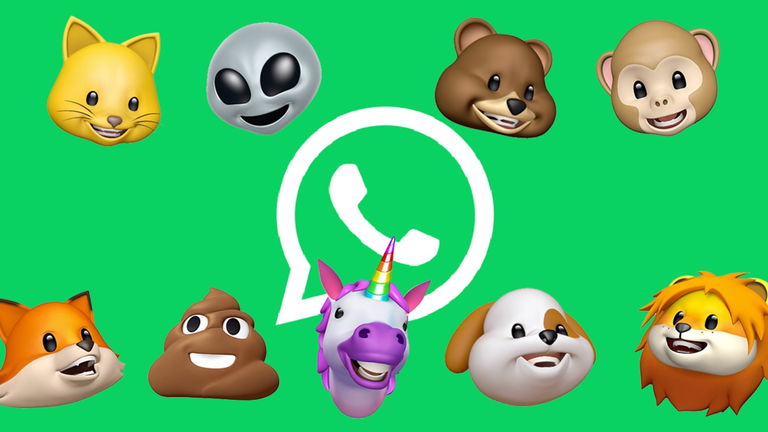
Una de las funciones estrella del iPhone X fueron los Animojis, esos emojis animados que hacían y decían lo mismo que tú, pero que no podías utilizar en apps como WhatsApp. Con iOS 12 llegaron los Memojis, que básicamente son Animojis personalizables con el aspecto que tú quieras.
Sin duda son muy divertidos, sin embargo hay un problema, los Animojis solo se pueden utilizar dentro de iMessage. ¿Eso quiere decir que no se pueden enviar Animojis por WhatsApp? No, puedes enviar Animojis y Memojis por WhatsApp, pero tendrás que seguir estos pasos.
Así puedes enviar Animojis y Memojis por WhatsApp
Tenemos dos opciones para enviar Animojis y Memojis por WhatsApp, una "oficial" y otra extraoficial. Vamos a comenzar con la primera que, aunque es algo más complicada, nos permite enviar cualquier Animojis y Memojis.
Forma oficial
Para enviar un Animoji o Memoji por WhatsApp desde nuestro iPhone X, XS o XR debemos acceder a la app Mensajes, crearlo, guardarlo y luego compartirlo. Estos son los pasos que debes seguir:
- Abre la app Mensajes e inicia un chat, puede ser contigo mismo.
- Ahora selecciona el icono de los Animojis.
- Deslizando hacia arriba tendrás todas las opciones.
- Elige el Animoji o Memoji que quieras, grábate y envíalo.
- Una vez enviado pulsa en el Animoji o Memoji, selecciona la opción de compartir que aparece abajo a la derecha y elige WhatsApp, o cualquier otro app.
- También tienes la opción de guardarlo como vídeo para compartirlo donde quieras.
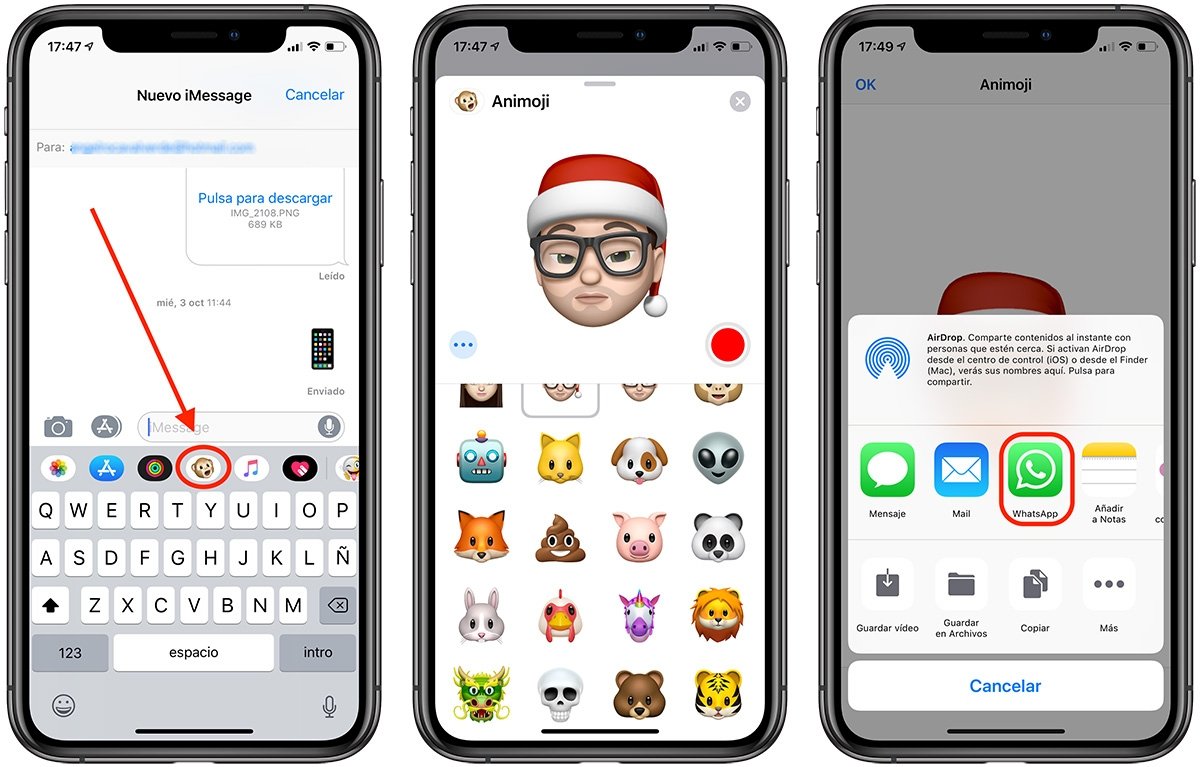
Forma no oficial
También existe una forma no oficial de tener una aplicación para crear Animojis, el problema es que hay que instalar la app AnimojiStudio desde una plataforma que no es la App Store. Es completamente seguro, pero no incluye los nuevos Animojis ni los Memojis. Eso sí, una vez instalada, todo es mucho más fácil.
- Lo primero que debemos hacer es dirigirnos a este enlace desde el iPhone.
- Seguimos las instrucciones, pulsamos en el icono de compartir y en Añadir a pantalla de inicio.
- Cuando e descargue ya podemos entrar en esta tienda alternativa, donde encontraremos la app AnimojiStudio y muchas más.
- Pulsamos en la flecha de abajo, en Packages, en AnimojiStudio y en GET.
- La app se descargará y deberemos ir hasta Ajustes > General > Gestión de Perfiles y verificar el de esta app.
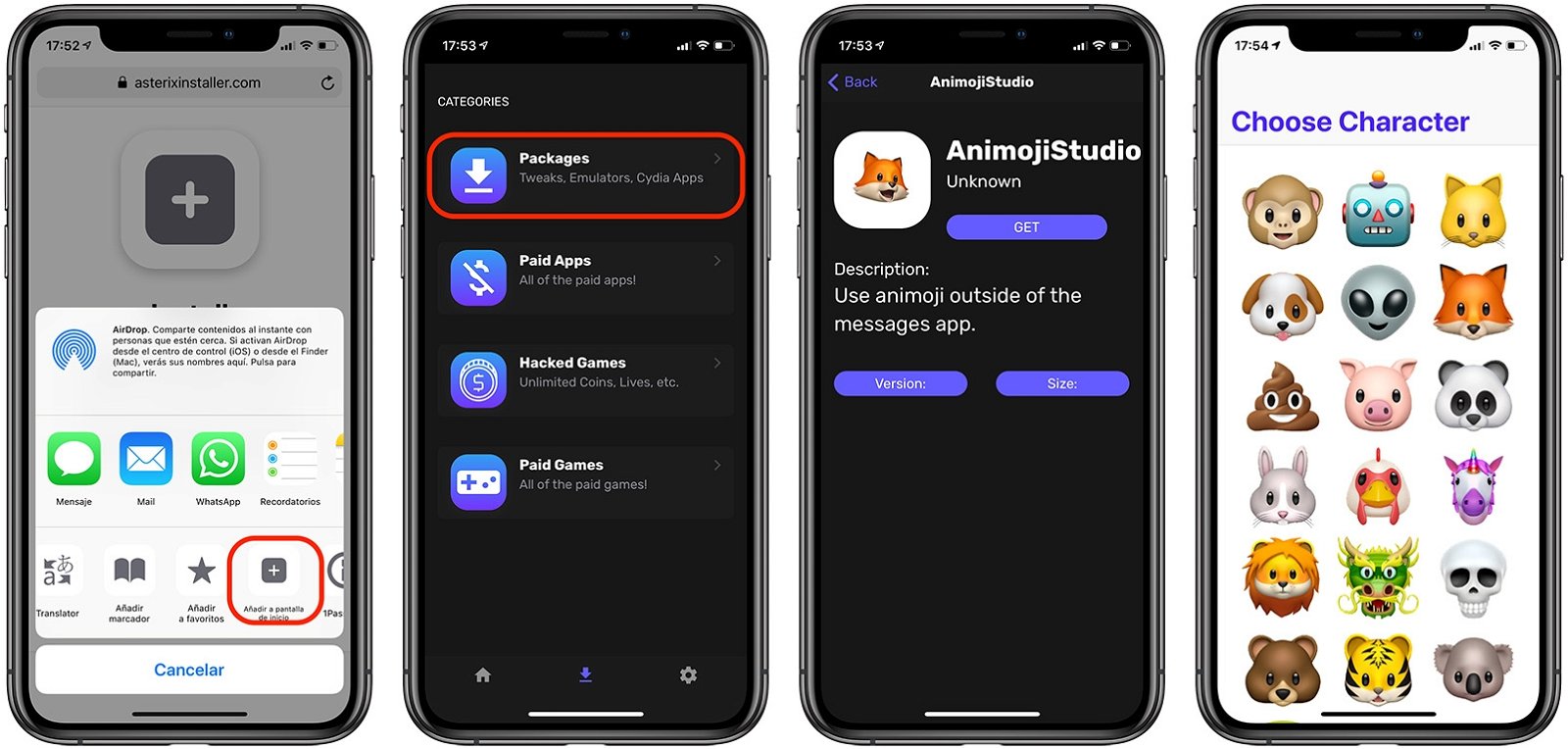
Ahora grabar un Animoji es mucho más sencillo, simplemente seleccionamos el Animoji que queremos y pulsamos en Record. Cuando terminemos la grabación podemos compartirla igual que antes.
Puedes seguir a iPadizate en Facebook, WhatsApp, Twitter (X) o consultar nuestro canal de Telegram para estar al día con las últimas noticias de tecnología.